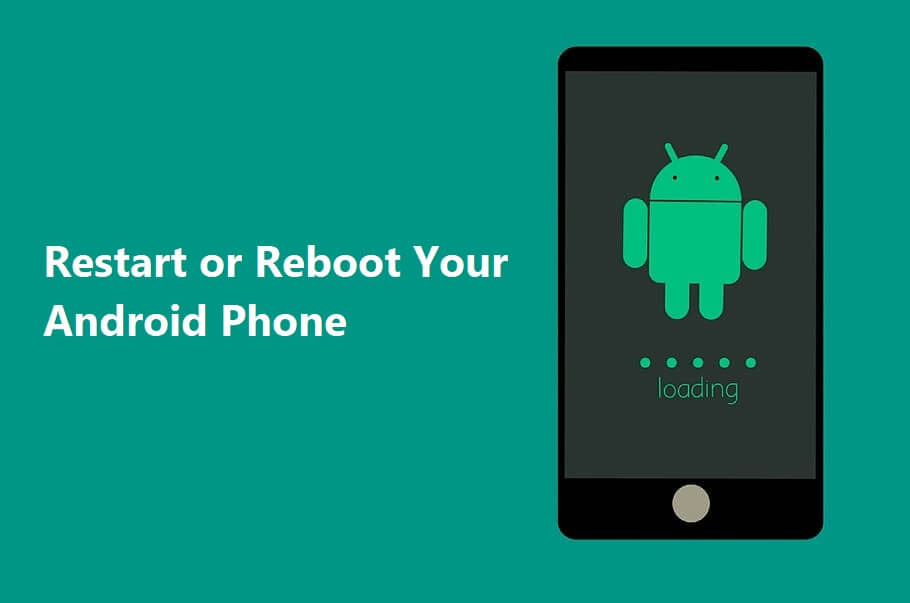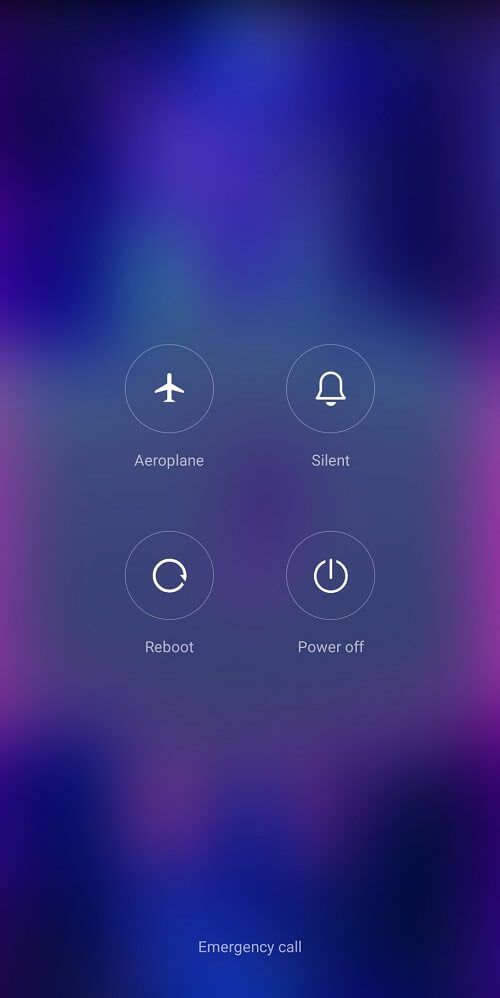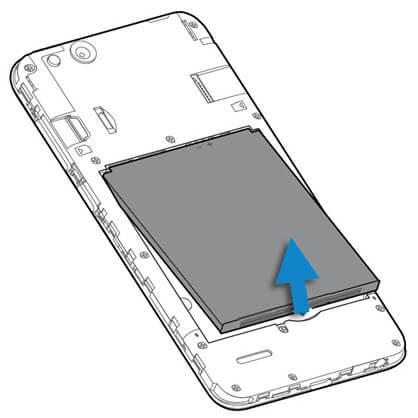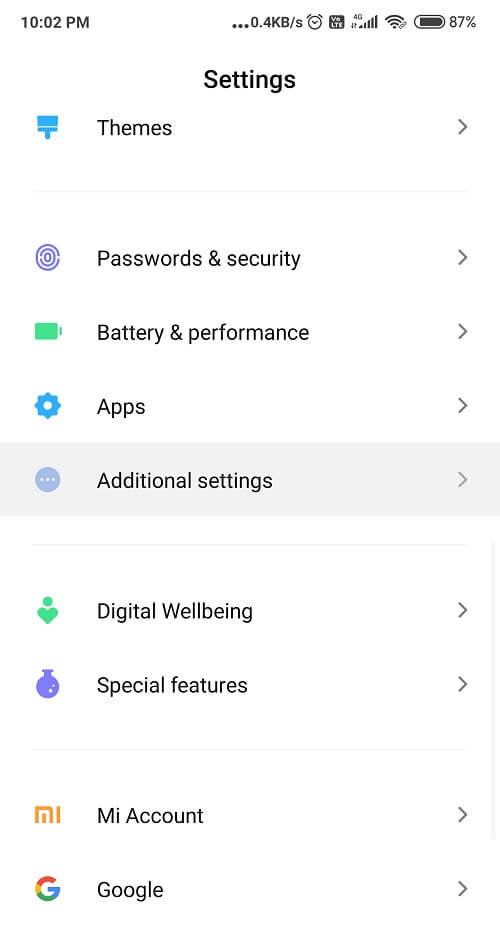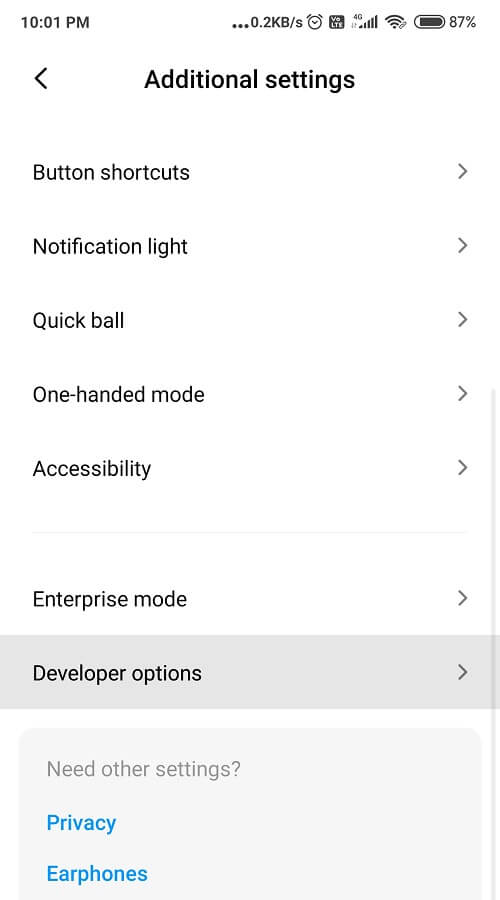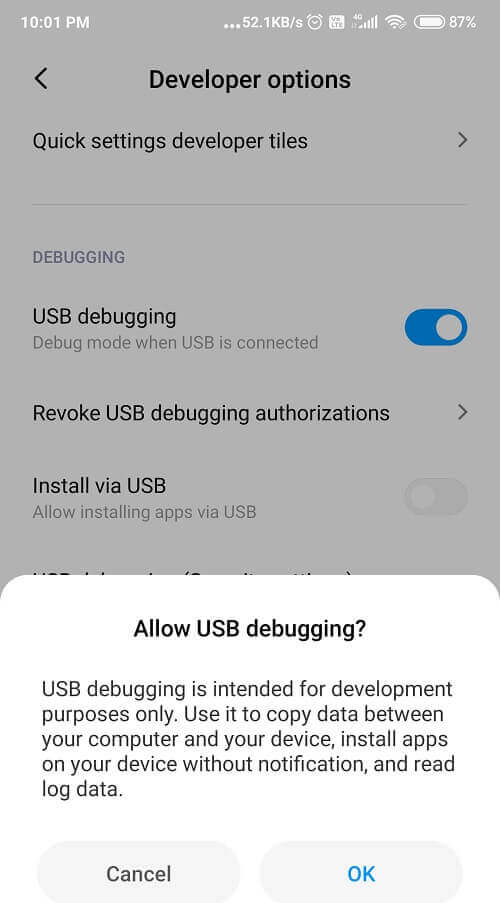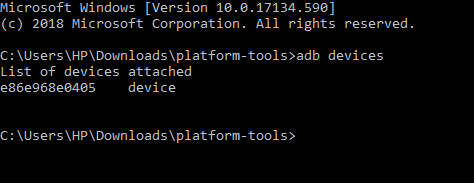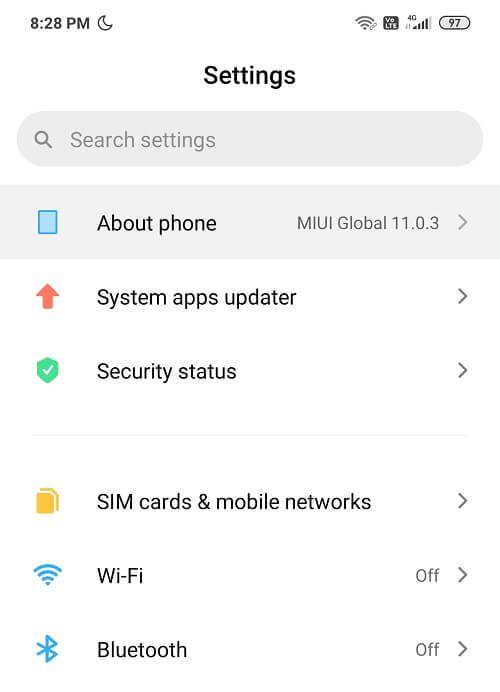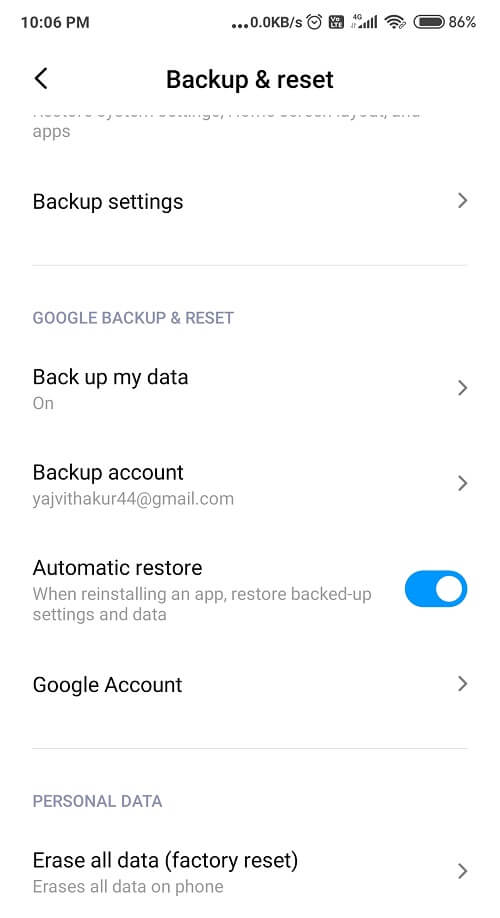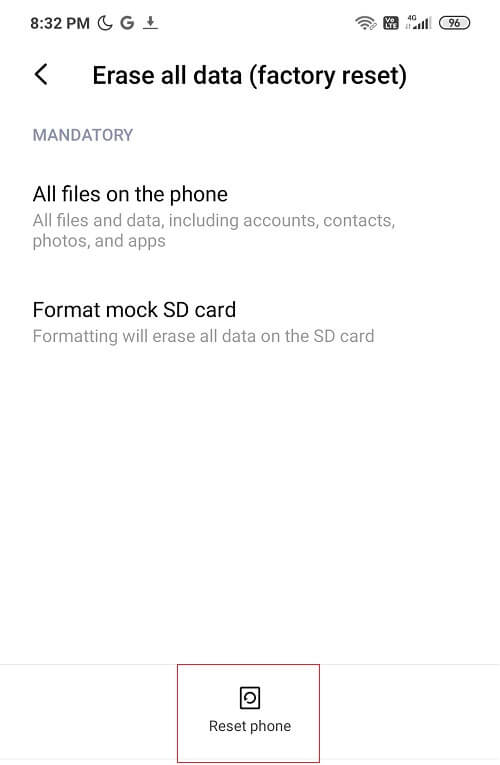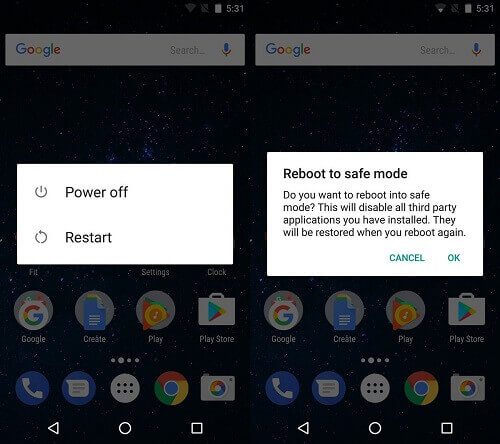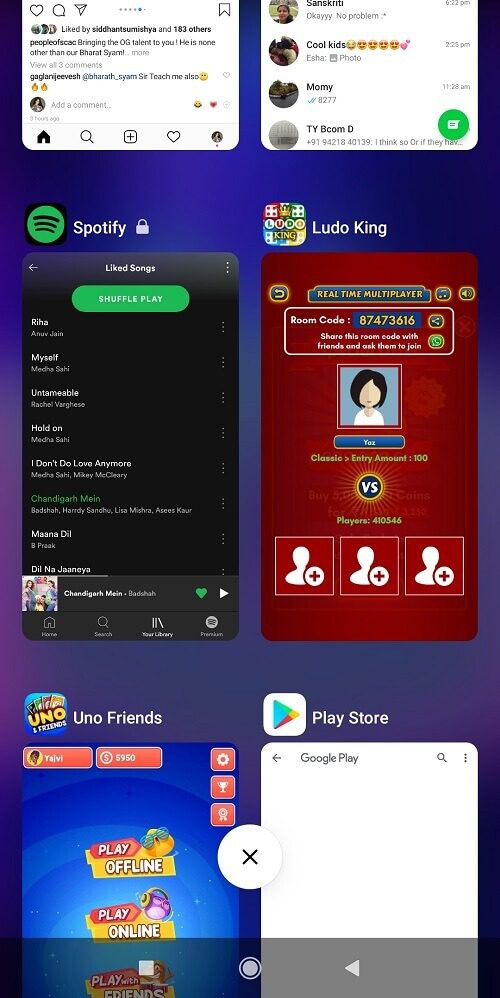Android 전화를 재설정하거나 다시 시작하는 방법은 무엇입니까?
Android 휴대전화를 재부팅하거나 소프트 리셋하는 것은 모든 일반적인 문제에 대한 기본적인 빠른 수정입니다. 때때로 기기를 재부팅하면 휴대전화를 "건강"하게 유지할 수 있습니다. Android 기기의 성능을 향상시킬 뿐만 아니라 속도를 높이고 앱 충돌, 전화 정지, 빈 화면 또는 일부 사소한 문제(있는 경우) 문제를 해결합니다.
그런데 인명구조 전원버튼이 고장나면 어떻게 될까요? 그러면 장치를 어떻게 다시 시작합니까? 글쎄요? 그것이 우리가 당신의 모든 문제를 해결하기 위해 여기에 있는 것입니다!
Android 전화를 재설정하거나 다시 시작하는 방법은 무엇입니까?
Android 기기를 다시 시작하는 여러 가지 방법을 나열했습니다. 그래서 우리는 무엇을 기다리고 있습니까? 시작하자!
#1 표준 재시작 수행
가장 중요한 첫 번째 제안은 내장 소프트웨어 옵션으로 전화를 다시 시작하는 것입니다. 기본 방법에 기회를 주는 것이 좋습니다.
전화기를 다시 시작/재설정하는 단계는 다음과 같습니다.
1. 길게 누르기 시작 버튼 (보통 전화의 오른쪽 상단에 있음). 경우에 따라 메뉴가 팝업되도록 볼륨 작게 + 홈 버튼을 선택해야 합니다. 이 프로세스를 수행하기 위해 장치를 잠금 해제할 필요가 없습니다.
2. 이제 선택 재부팅 옵션 메뉴에서 를 선택하고 휴대전화가 다시 시작될 때까지 기다립니다.
그래도 문제가 해결되지 않으면 여기에 나열된 다른 방법을 확인하여 Android 휴대전화를 다시 시작하거나 다시 시작하세요.
# 2 전원을 껐다가 다시 켜십시오.
장치를 다시 시작하는 또 다른 기본적이고 실용적인 방법은 전화를 껐다가 다시 켜는 것입니다. 이 방법은 수행할 수 있을 뿐만 아니라 시간도 효율적입니다. 전반적으로 장치가 기본 다시 시작 방법에 응답하지 않는 경우 가장 좋은 대안입니다.
이를 수행하는 단계:
1. 길게 누르기 전원 버튼 전화기의 왼쪽에 있습니다. 또는 홈 버튼 외에 볼륨 작게 키를 사용합니다. 메뉴가 나타날 때까지 기다립니다.
2. 이제 일시 휴업 그리고 전화가 꺼질 때까지 기다립니다.
3. 이런 일이 발생하면 화면이 깜박일 때까지 전원 버튼을 길게 누릅니다.
장치가 다시 시작될 때까지 기다리십시오. 이제 가도 됩니다!
#3 하드 재시작 또는 하드 재시작 시도
장치가 소프트 부팅 방법에 응답하지 않는 경우 하드 재부팅 방법을 사용해 보십시오. 하지만 스트레스 받지 마세요! 이것은 공장 초기화 옵션처럼 작동하지 않습니다. 귀하의 데이터는 안전하고 건전하게 유지됩니다.
전화기가 이상하게 작동하기 시작할 때 이 옵션을 사용할 수 있습니다. 이것은 장치를 껐다가 다시 켜는 보다 고급스러운 방법입니다. 컴퓨터의 전원 버튼을 누르고 있는 것과 같습니다.
이를 수행하는 단계는 다음과 같습니다.
1. 길게 누르기 전원 버튼 10~15초 동안.
2. 이 과정은 장치를 수동으로 다시 시작하십시오.
그게 다야, 즐기십시오!
#4 휴대폰 배터리 제거
오늘날 모든 스마트폰 제조업체는 배터리를 분리할 수 없는 소형 휴대폰을 생산합니다. 이렇게 하면 전화기의 전체 하드웨어가 줄어들어 장치가 세련되고 빛나게 됩니다. 요즘 대세인 것 같습니다.
그러나 여전히 탈착식 배터리가 있는 전화기를 사용하는 사람들에게는 운이 좋다고 생각하십시오. 휴대 전화가 수동으로 다시 시작하는 방법에 응답하지 않으면 배터리를 당겨보십시오.
단계 배터리 제거는 다음과 같습니다.
1. 폰 본체 뒷면(케이스)을 제거하기만 하면 됩니다.
2. 두 부분을 자르기 위해 작은 숟가락이나 못을 넣을 수 있는 작은 영역을 찾습니다. 모든 전화기에는 다른 하드웨어 디자인이 있습니다.
3. 얇은 도구를 사용할 때 휴대전화 내부에 구멍이 나거나 손상되지 않도록 주의하세요. 배터리는 매우 약하므로 조심해서 다루십시오.
4. 휴대폰 배터리를 제거한 후 다시 밀어 넣습니다. 이제 화면이 깜박일 때까지 전원 버튼을 다시 길게 누릅니다. 휴대전화가 켜질 때까지 기다리세요.
그가 있다! Android 휴대전화가 성공적으로 다시 시작되었습니다.
#5 ADB를 사용하여 컴퓨터에서 재부팅
Android 디버그 브리지 (ADB) 수동으로 작동하지 않는 경우 컴퓨터의 도움으로 전화를 다시 시작할 수 있도록 도와주는 도구입니다. 이것은 기기와 통신하고 앱 디버깅 및 설치, 파일 전송, 휴대폰 또는 태블릿 다시 시작과 같은 다양한 작업을 원격으로 수행할 수 있도록 하는 Google에서 제공하는 기능입니다.
단계 ADB의 사용은 다음과 같습니다.
1. 먼저 하세요 ADB 도구 설치 그리고 안드로이드 드라이버를 사용하는 Android SDK(소프트웨어 개발 키트).
2. 그런 다음 장치에서 Android 귀하의 설정으로 이동도구를 클릭하고 추가 설정을 클릭합니다.
3. 검색 개발자 옵션을 누르고 누릅니다.
4. 섹션 내 보정 USB 디버깅 옵션을 켜십시오.
5. 이제 USB 케이블로 안드로이드 폰을 PC에 연결하고명령 프롬프트 열기 또는 터미널.
6. "ADB 장치"를 입력하여 장치가 감지되었는지 확인하십시오.
7. 응답하지 않으면 드라이버가 올바르게 설치되었는지 다시 확인하고, 그렇지 않으면 다시 설치하십시오.
8. 마지막으로 명령 프롬프트가 "연결된 장치 나열"이라고 응답하면 "ADB 다시 시작"을 입력합니다.
9. 이제 Android 휴대전화가 원활하게 다시 시작됩니다.
#6 기기 초기화
최후의 수단으로 기기를 공장 설정으로 재설정하는 것을 고려해야 합니다. 이렇게 하면 기기가 제대로 작동하지만 모든 데이터가 삭제됩니다. 기기를 다시 시작할 뿐만 아니라 앱 충돌 또는 정지, 속도 저하 등과 같은 기타 성능 관련 문제도 처리합니다.
유일한 문제는 Android 기기에서 데이터를 완전히 삭제한다는 것입니다.
결합된 데이터를 백업하여 Google 드라이브 또는 기타 외부 저장소로 전송하는 것이 좋습니다. 기기를 공장 설정으로 재설정하려면 다음 단계를 따르세요.
1. 다시 공장 설정 휴대전화에서 먼저 모든 데이터를 Google 드라이브 또는 외부 SD 카드.
2. 설정으로 이동하여 휴대전화 정보를 탭합니다.
3. 이제 옵션을 선택하십시오 지원 재설정한 다음 개인 데이터 섹션에서 모든 데이터 지우기를 누릅니다.
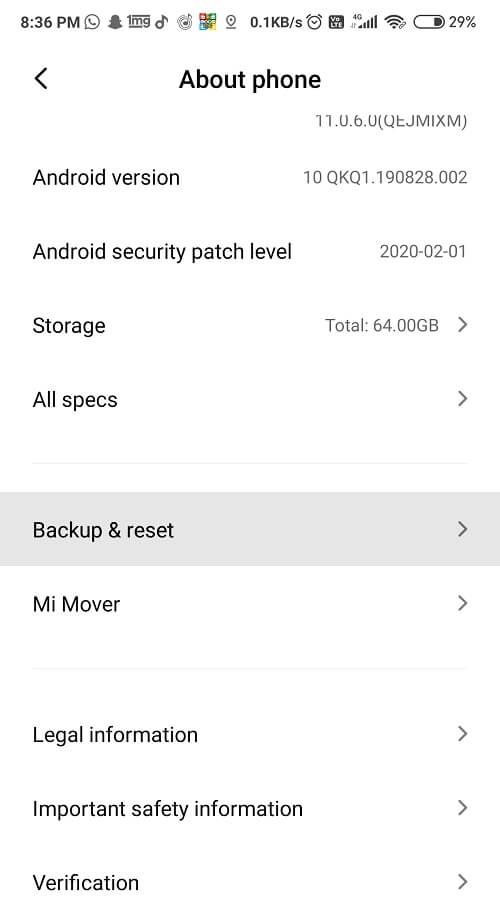
4. 전화 재설정 옵션을 선택하기만 하면 됩니다. 화면의 지시에 따라 모든 것을 지웁니다.
5. 마지막으로 수동으로 장치를 다시 시작할 수 있습니다.
6. 마지막으로 Google 드라이브에서 데이터를 복원합니다.
#7 안전 모드에서 기기 재부팅
장치를 안전 모드로 다시 시작하는 것이 좋은 대안이 될 수 있습니다. 게다가 매우 간단하고 쉽습니다. 안전 모드는 타사 앱 또는 외부 소프트웨어 다운로드로 인해 발생할 수 있는 Android 기기의 모든 소프트웨어 문제를 해결하여 기기의 정상적인 기능을 방해할 수 있습니다.
단계 안전 모드를 활성화하려면:
1. 길게 누르기 전원 버튼 당신의 안드로이드 장치에.
2. 이제 길게 누릅니다. 몇 초 동안 옵션을 끕니다.
3. 안전 모드에서 다시 시작할 것인지 묻는 화면이 나타나면 확인을 누릅니다.
4. 이제 휴대전화가 켜집니다. 안전 모드.
5. 또한 홈 화면의 맨 아래 왼쪽 모서리에 "안전 모드"라는 단어가 쓰여 있는 것을 볼 수 있습니다.
#8 백그라운드에서 실행 중인 앱 닫기
휴대전화의 성능이 좋지 않고 속도를 높이려면 기기를 다시 시작하는 대신 백그라운드에서 실행 중인 모든 탭을 닫으십시오. Android 기기의 성능을 높이고 속도를 높입니다. 뿐만 아니라 백그라운드에서 실행되는 많은 앱이 배터리를 충전할 수 있기 때문에 배터리 소모율도 감소합니다. 매우 간단하고 쉬운 과정입니다.
이것을 따라 이를 수행하는 단계:
1. 화면 왼쪽 하단에 있는 사각형 아이콘을 클릭합니다.
2. 이동 응용 닫고 싶은 것.
3. 앱을 길게 누르고 오른쪽으로 밉니다(대부분의 경우).
4. 원하는 경우 모든 응용 프로그램 닫기 , 모두 지우기 탭 또는 중간에 있는 X 아이콘을 누릅니다.
전화기를 계속 작동시키려면 장치를 다시 시작해야 한다는 것을 알고 있습니다. 그리고 수동 연습이 효과가 없다면 정말 스트레스를 받을 수 있습니다. 하지만 괜찮아. 이 상황에서 벗어나 Android 휴대전화를 다시 시작하거나 다시 시작할 수 있기를 바랍니다. 해킹으로 얼마나 많은 이점을 얻었는지 알려주십시오. 여러분의 피드백을 기다리겠습니다!